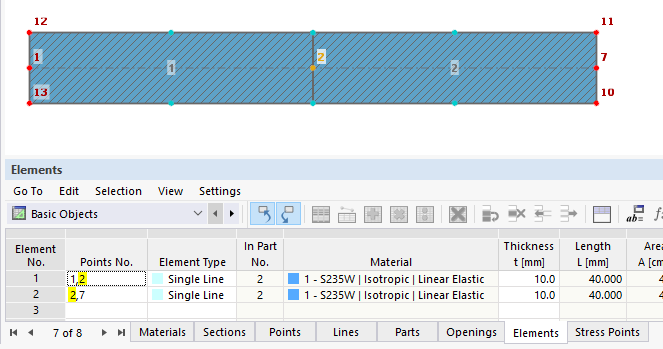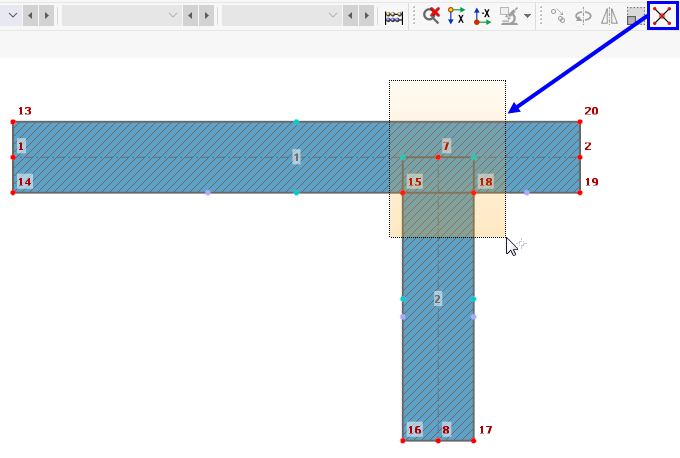Los elementos están conectados entre sí cuando comparten un punto común.
En la imagen 1 se muestran dos elementos. El elemento 1 tiene los puntos 1 y 2 y el elemento 2 tiene los puntos 2 y 7. Los elementos 1 y 2 están conectados porque comparten el mismo punto 2.
En la imagen 2 se muestran dos elementos que se cruzan. El elemento 1 tiene los puntos 1 y 2 y el elemento 2 tiene los puntos 7 y 8. Los elementos 1 y 2 no están conectados porque no comparten el mismo punto.
Los elementos que se cruzan se pueden conectar con la función "Conectar líneas y elementos". Simplemente arrastre una ventana sobre el área en la que desea conectar los elementos. No es necesario capturar completamente los objetos (imagen 3).
El elemento 1 se divide en los elementos 1 y 3 después de aplicar la función (imagen 4). Los elementos 1, 2 y 3 ahora están conectados a través del punto común 7.
En la imagen 5 se muestran dos elementos. El elemento 1 tiene los puntos 1 y 2 y el elemento 2 tiene los puntos 7 y 8. Los elementos 1 y 2 no están conectados porque no comparten el mismo punto.
Una conexión se puede hacer a través de un elemento nulo (elemento 3 en la imagen 6) entre los puntos 2 y 7. Un elemento nulo tiene un espesor t = 0 mm y un espesor de corte t* > 0 mm. El elemento 1 está conectado al elemento 3 a través del punto 2 y el elemento 3 está conectado al elemento 2 a través del punto 7, de forma que toda la sección transversal está conectada.
En la imagen 7 se muestran dos secciones transversales. La sección transversal 1 es un IPE 200 que contiene los elementos 1 a 5. La sección transversal 2 es un UPN 200 que contiene los elementos 6 a 8. Los elementos de la sección transversal 1 no están conectados con los elementos de la sección transversal 2 porque no comparten puntos comunes.
Las secciones transversales deben descomponerse primero en sus objetos individuales (puntos, líneas, elementos, partes, aberturas) para que se puedan editar. Esto se puede hacer con la función "Convertir en geometría normal" en el menú contextual de las secciones transversales (imagen 8).
La conexión del elemento 7 de la sección transversal 1 con los elementos 1 y 2 de la sección transversal 2 se puede realizar mediante un elemento nulo. Para ello, el elemento 7 se debe dividir en el punto de conexión. La división se realiza automáticamente al establecer el elemento si la opción "Conectar líneas y elementos automáticamente" está activada. En la imagen 9, el elemento 7 se ha dividido en los elementos 7 y 10. El elemento 9 conecta los elementos 10 y 7 con los elementos 1 y 2 a través de los puntos 39 y 2.